Kümned kasulikud rakendused laevad Windowsiga 10. Üks neist on helisalvesti. Nagu rakenduse nimi näitab, on see rakendus, mis salvestab hääle teie Windows 10 seadmes.
Diktofoni abil saate salvestada klassi loenguid ja intervjuusid väga kergesti, kui teie arvutil on mikrofon ja installitud on õige seadme draiver. Diktofon võimaldab salvestada heli ligi kolm tundi salvestusfaili kohta. Lisaks saab seda kasutada koos teiste rakendustega, mis tähendab, et saate kasutada helisalvestajat, et salvestada muusikat või heli, mida veebibrauser või meediapleier mängib teie arvutis.

Selle helisalvestise esiletõstud on Windows 10-s. Lisaks on see võimalus salvestada, salvestada salvestusi, salvestada ja märgistada võtmesündmused ühe klõpsuga. ümber salvestada.
Kui kasutate Windows 10 seadmes tihti helisalvestajat, teate tõenäoliselt, millises asukohas salvestatakse helisalvesti. Paljud kasutajad ei ole kindel, kas salvestatud failid salvestatakse hääle salvestaja rakenduse abil Windows 10 arvutisse.
Kui te ei tea, kas helisalvestised on salvestatud hääle salvestajaga operatsioonisüsteemis Windows 10, leiate salvestused järgmistest asukohtadest.
Diktofoni tehtud salvestiste asukoht Windows 10-s
Kui kasutate Windows 10-sse sisselogimiseks Microsofti kontot, loob Voice Recorder OneDrive'i kausta Dokumendid kausta uus kausta nimi Salvestaja ja salvestab kõik salvestused seal. See tähendab, et kõik helisalvestiga tehtud salvestused on ligipääsetavad navigeerides
C: Kasutajad Kasutaja nimi OneDrive Dokumendid Helisalvestised
Ülaltoodud rajal on „C” draiv, kuhu on installitud Windows 10 ja kasutajanimi on teie kasutajakonto nimi.
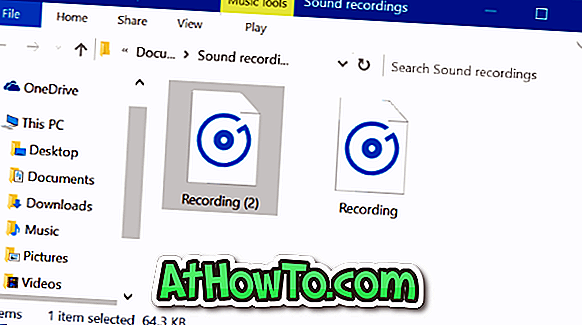
Ja kui kasutate Microsofti konto asemel kohalikku kasutajakontot, pääsete kõikidele salvestustele juurde, liikudes järgmisele asukohale:
C: Kasutajad Kasutaja nimi Dokumendid Heli salvestused
Ülaltoodud teekonnal asenda “C” Windows 10 draivitähtega ja UserName oma kohaliku kasutajakonto nimega.
Sa ei pea käsitsi navigeerima helisalvestiste kausta. Helisalvestuse rakendus ise pakub võimalust salvestada kausta Helisalvestus. Kui rakendus on avatud, klõpsake kolme punkti (all paremal) ja seejärel klõpsake käsku Ava faili asukoht.

Kuidas Voice Recorder-failide vaikeasukohta muuta?
Nüüdsest ei toeta helisalvesti salvestuste vaikeseadme muutmist. Microsoft võib selle funktsiooni lisada Voice Recorder'i tulevatesse versioonidesse, kuid praeguses versioonis (10.1607.1891.0) sellist võimalust ei ole.














